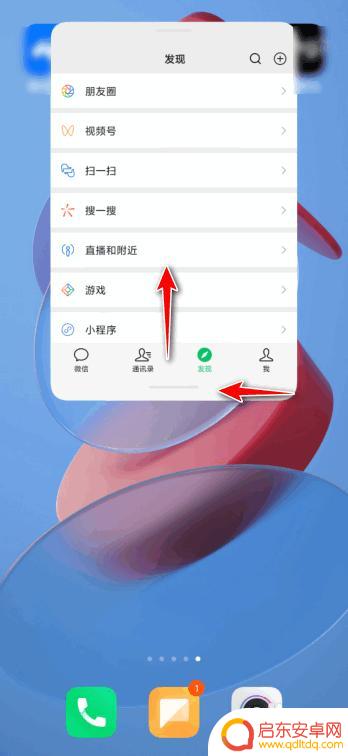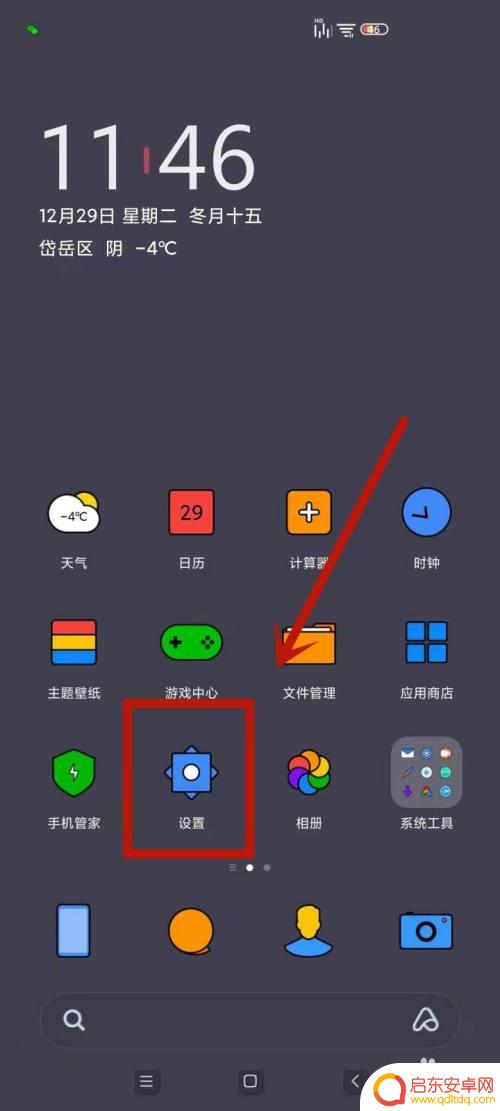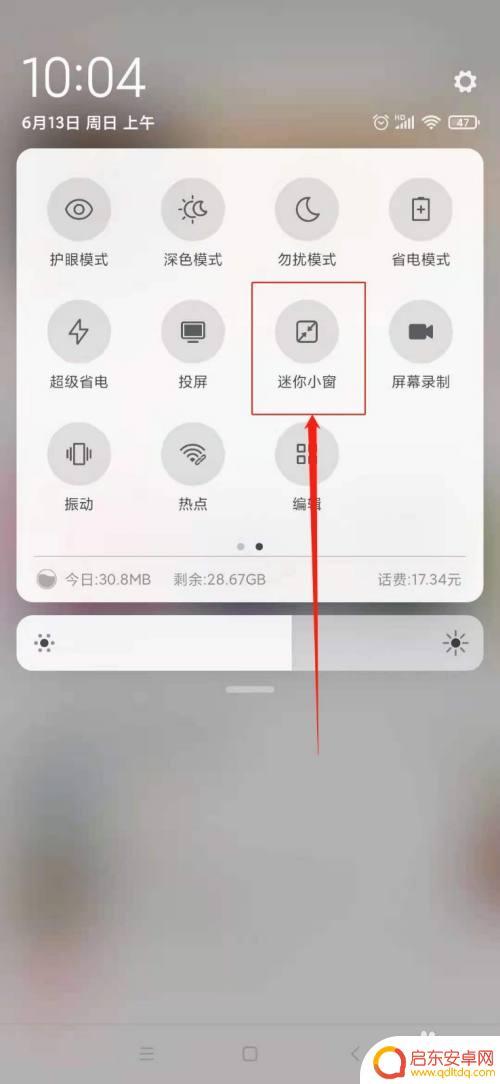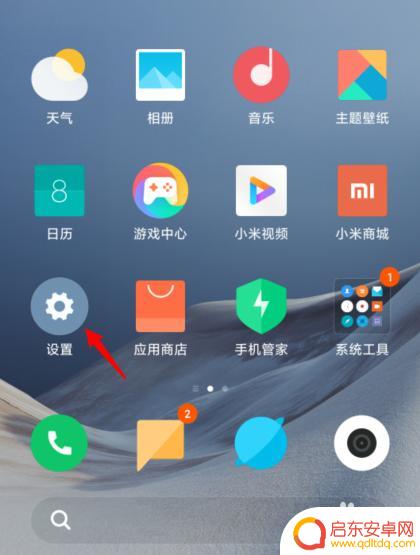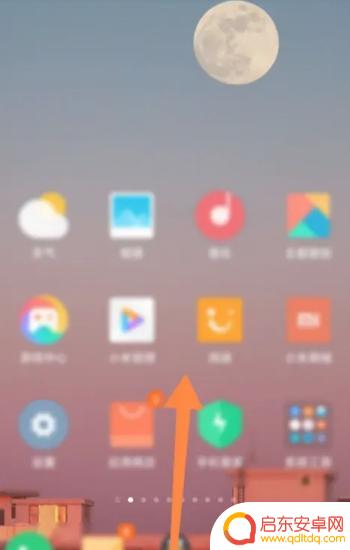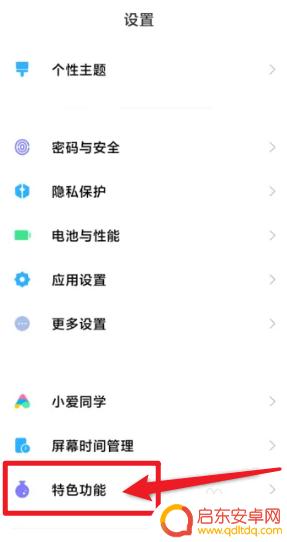红米手机怎么关闭小窗口 红米手机小窗口关闭方法
红米手机的小窗口功能是一项非常方便的功能,可以让用户在使用手机时同时进行多个任务,但是有时候我们可能想要关闭这个小窗口,那么该怎么办呢?红米手机的小窗口关闭方法其实非常简单,只需要轻轻点击小窗口上的关闭按钮即可。通过这种简单的操作,我们就可以方便快捷地关闭小窗口,让手机界面更加清晰和整洁。希望以上方法能够帮助到大家。
红米手机小窗口关闭方法
具体步骤:
1.点击应用管理
打开红米手机,选择自带的手机管家进入。点击应用管理区域。
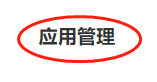
2.点击权限
点击权限图标。
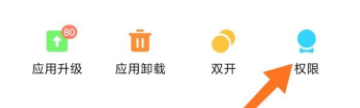
3.点击应用权限管理
选择应用权限管理选项。

4.点击权限管理
进入,点击权限管理。
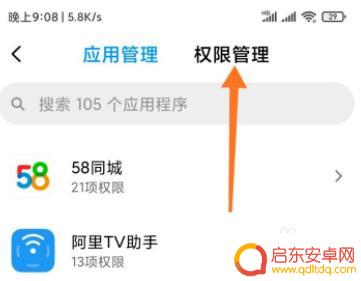
5.点击显示悬浮窗
选择显示悬浮窗选项。
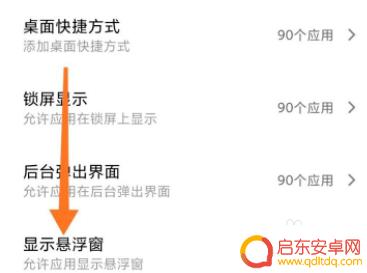
6.点需关闭悬浮窗应用
选择需要关闭的悬浮窗应用。
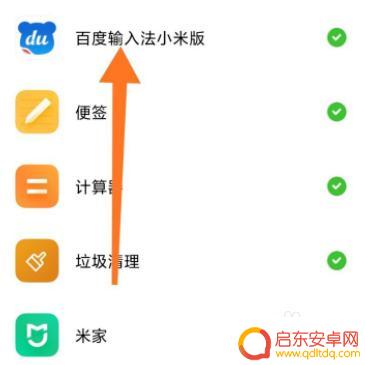
7.点击拒绝
选择拒绝即可关闭。

以上就是红米手机如何关闭小窗口的全部内容,如果你遇到这个问题,可以尝试按照以上方法解决,希望这对你有所帮助。
相关教程
-
怎么划掉手机窗口 小米小窗口如何关闭
在日常使用手机时,我们经常会遇到需要切换窗口或关闭窗口的情况,尤其是在小米手机中,小窗口功能给我们带来了很大的便利,但有时候却不知道如何正确关闭它。今天我们就来探讨一下怎么划掉...
-
红米手机怎么设置小屏幕 红米手机自由窗口悬挂设置方法
红米手机是一款备受欢迎的智能手机品牌,其小屏幕设置和自由窗口悬挂功能让用户可以更加方便地使用手机,通过设置小屏幕,用户可以在屏幕上显示更多的信息,提高工作效率。而自由窗口悬挂功...
-
小窗口模式在哪里设置小米 小米11小窗模式设置方法
小窗口模式是一项方便实用的功能,它可以让我们在使用小米11手机时,同时打开多个应用程序并进行操作,我们应该在哪里设置小窗口模式呢?对于小米11手机用户来说,设置小窗口模式非常简...
-
小米手机打游戏怎么开小窗口 小米手机游戏模式怎么设置小窗口
在如今移动游戏盛行的时代,小米手机作为一款备受青睐的智能手机品牌,为用户提供了便捷的游戏体验,其中如何在小米手机上打游戏时开启小窗口,以及如何设置小米手机的游戏模式来实现小窗口...
-
小米手机如何开多个小窗(小米手机如何开多个小窗口)
很多朋友对于小米手机如何开多个小窗和小米手机如何开多个小窗口不太懂,今天就由小编来为大家分享,希望可以帮助到大家,下面一起来看看吧!1小米手机怎么分屏2个显示窗口小米手机,分屏2...
-
荣耀手机特色设置怎么关闭 荣耀手机小窗口关闭方法
荣耀手机作为一款备受欢迎的智能手机品牌,拥有许多独特的特色设置,例如小窗口等,然而,对于一些用户来说,这些特色设置可能并不实用或者影响到使用体验,因此...
-
手机access怎么使用 手机怎么使用access
随着科技的不断发展,手机已经成为我们日常生活中必不可少的一部分,而手机access作为一种便捷的工具,更是受到了越来越多人的青睐。手机access怎么使用呢?如何让我们的手机更...
-
手机如何接上蓝牙耳机 蓝牙耳机与手机配对步骤
随着技术的不断升级,蓝牙耳机已经成为了我们生活中不可或缺的配件之一,对于初次使用蓝牙耳机的人来说,如何将蓝牙耳机与手机配对成了一个让人头疼的问题。事实上只要按照简单的步骤进行操...
-
华为手机小灯泡怎么关闭 华为手机桌面滑动时的灯泡怎么关掉
华为手机的小灯泡功能是一项非常实用的功能,它可以在我们使用手机时提供方便,在一些场景下,比如我们在晚上使用手机时,小灯泡可能会对我们的视觉造成一定的干扰。如何关闭华为手机的小灯...
-
苹果手机微信按住怎么设置 苹果手机微信语音话没说完就发出怎么办
在使用苹果手机微信时,有时候我们可能会遇到一些问题,比如在语音聊天时话没说完就不小心发出去了,这时候该怎么办呢?苹果手机微信提供了很方便的设置功能,可以帮助我们解决这个问题,下...